怎么删除pdf中的某一页?分享pdf删除页面的小技巧
怎么删除pdf中的某一页?在平时处理PDF文件的过程中,我们会因为页面内容有误或不再需要,而删除PDF文件中的某一页。下面,就让我们一起来探讨一下如何删除PDF中的某一页,并分享一些实用的操作技巧。无论你是经常需要处理PDF的办公一族,还是偶尔需要编辑PDF的普通用户,相信这篇文章都可以为你提供一些帮助。

技巧一:迅捷PDF转换器在线网站
这是一款简单好用的PDF在线转换工具,操作步骤十分简单:
1.打开功能页面
使用浏览器访问网站,在网站中找到【PDF处理】-【PDF删除页面】功能,点击即可打开功能页面。
2.上传处理文件
通过【点击选择文件】按钮,把需要处理的文件添加到网站中。

3.进行页面删除
文件上传完成后,可以在删除页面窗口中选择具体的删除页面,随后点击右下角的【开始删除】即可。
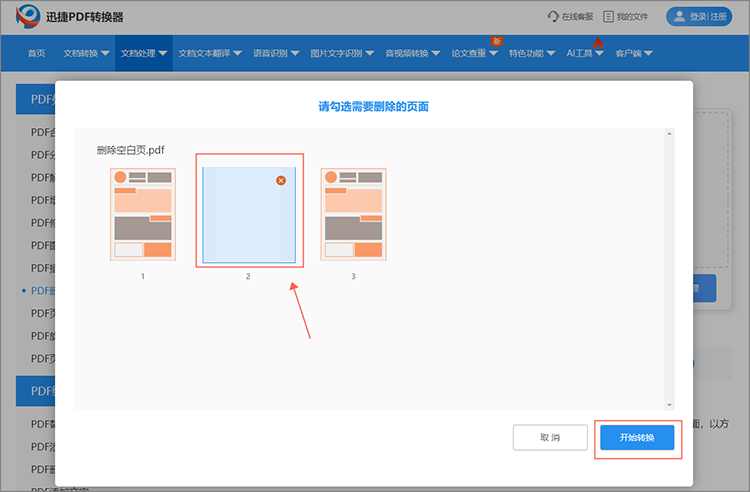
使用迅捷PDF转换器在线网站进行PDF删除页面有以下优势:
1.方便快捷:迅捷PDF转换器在线网站可以通过简单的上传和操作步骤来删除PDF页面,无需下载或安装任何软件。
2.多功能性:除了删除PDF页面,迅捷PDF转换器在线网站还提供其他功能,如合并、拆分、压缩和转换PDF等。
3.在线安全:迅捷PDF转换器在线网站采用安全的加密技术,保护用户上传的PDF文件和个人信息的安全性。
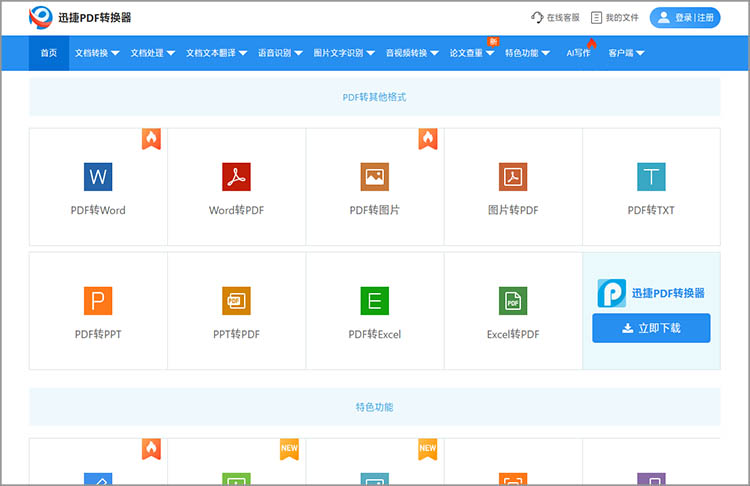
技巧二:迅捷PDF转换器客户端
迅捷PDF转换器客户端是一款功能强大的PDF工具,其中就包括了PDF页面删除功能,它能够帮助用户快速、准确地删除PDF文件中的页面,并保持文件的完整性和质量。迅捷PDF转换器客户端提供了直观的用户界面,使用户能够轻松使用各类关于PDF处理的功能。即使对于没有经验的用户,也可以快速上手并进行操作,具体操作步骤如下:
1.在电脑上下载并安装软件,打开软件后找到【PDF处理】功能栏,选择其中的【PDF删除页面】功能,将需要处理的文件上传到网站中。
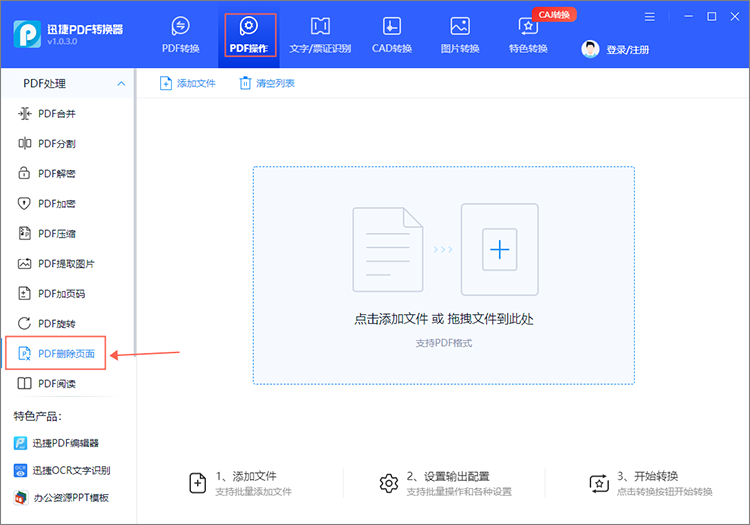
2.文件上传完成后,我们可以自由选择需要删除的页面,点击【开始删除】,工具就会自动进行处理,耐心等待即可。
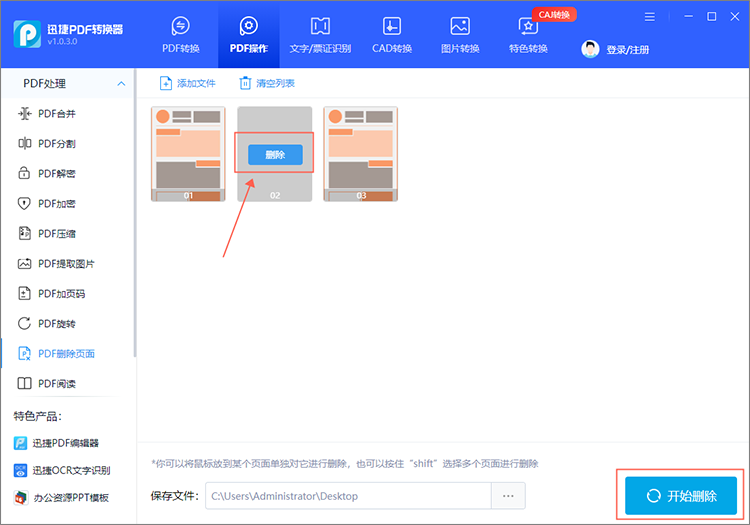
在删除PDF文件中的一页时,有一些注意事项需要考虑:
1.备份原始文件:在进行删除操作之前,建议备份原始的PDF文件。这样,如果在删除过程中出现意外或错误,你仍然可以恢复到原始文件。
2.页面顺序:确保你要删除的页面是正确的,在删除之前,可以先预览PDF文件,确认要删除的页码和内容。
3.交互元素:如果PDF文件中的页面包含书签、链接、表单或其他交互元素,删除页面可能会导致这些元素的丢失或破坏。因此在删除之前,要确保了解并接受这些潜在的影响。
无论是使用在线的迅捷PDF转换器网站还是本地的迅捷PDF转换器客户端,删除PDF中的某一页都并不困难。它们都提供了简单易用的操作步骤,让我们能够轻松完成PDF文件的处理,有需要的小伙伴们不妨来亲自体验一下。
相关文章
怎么把PDF旋转180度?3个方法提升PDF阅读体验
怎么把PDF旋转180度?在日常使用PDF文件时,我们可能会遇到一些页面方向不符合阅读习惯的情况,比如页面被错误地横向放置,或者需要将页面旋转 180 度以便更好地查看内容。为了提升PDF阅读体验,掌握几种旋转PDF的方法是十分有必要的。本文将详细介绍三种实用的方法,帮助你轻松完成PDF旋转,让你的阅读过程更加顺畅,一起来看看吧。
excel简历怎么转换成pdf格式?分享3个技巧轻松帮你解决
用excel做简历方便修改内容,可发给公司时总担心对方打开排版错乱?特别是表格里的图标、字体,换台电脑就变样,白白浪费之前的精心设计?别再纠结啦!这时候把excel转成pdf就超稳妥,不管在哪打开格式都不变。下面3个轻松上手的技巧,教你快速搞定excel转pdf转换,让简历投递更顺利~
如何将两个pdf合并在一起?4个合并方法分享
如何将两个pdf合并在一起?当我们在整理资料、制作报告或准备电子书的时候,会需要将多个PDF文件合并成一个。掌握PDF合并的方法不仅能提高工作效率,还能让文件管理更加便捷。本文将为你详细介绍4种实用的PDF合并方法,帮助你轻松完成PDF文件的合并操作。
pdf可以对其中一页进行旋转吗?分享三种pdf旋转方法
pdf可以对其中一页进行旋转吗?在日常工作和学习中,PDF文件因其格式稳定、视觉效果良好而被广泛采用。然而,由于某些原因,PDF文档中的某一页可能需要进行旋转处理。例如,扫描文档时可能会出现方向不对的问题。在接下来的内容中,本文将介绍三种实用的PDF旋转方法,帮助你有效管理和使用PDF文档。
电脑上两个pdf合并成一个pdf,三款实用工具推荐
在日常的工作和学习中,我们常常需要在电脑上两个pdf合并成一个pdf,比如整理文档资料、制作电子书或者整合报告等。掌握正确的PDF合并方法不仅能节省时间,还可以提升工作效率。在接下来的内容中,本文将向你推荐三款实用工具,并介绍他们的各自的优势和使用方法,帮助大家轻松完成PDF合并操作。

 ”
” ”在浏览器中打开。
”在浏览器中打开。

